Για να δημιουργήσετε ένα ημερολόγιο στο Visio, ξεκινήστε με το πρότυπο ημερολογίου και χρησιμοποιήστε σχήματα για να ρυθμίσετε τις χρονικές περιόδους— για παράδειγμα, ημερήσια ή ετήσια. Στη συνέχεια, σύρετε σχήματα στο ημερολόγιο για συμβάντα, υπενθυμίσεις ή σημειώσεις και ρυθμίστε τις παραμέτρους τους ώστε να περιλαμβάνουν δεδομένα σχετικά με τις περιστάσεις που αντιπροσωπεύουν.
Το πρότυπο Ημερολόγιο είναι διαθέσιμο στην κατηγορία Χρονοδιάγραμμα στο Visio.
-
Κάντε κλικ στην επιλογή Αρχείο > Δημιουργία και, στη συνέχεια, στο πλαίσιο αναζήτησης πληκτρολογήστε Ημερολόγιο.
-
Κάντε κλικ στο πρότυπο Ημερολόγιο και κάντε κλικ στην επιλογή Δημιουργία.
-
Από την περιοχή Σχήματα ημερολογίου, σύρετε το σχήμα για τον τύπο του ημερολογίου που θέλετε, όπως Ημέρα, Εβδομάδα ή Μήνας.
-
Στο πλαίσιο Ρύθμιση παραμέτρων που εμφανίζεται, καθορίστε το εύρος ημερομηνιών που θέλετε να καλύπτει το ημερολόγιο, ορίστε τις άλλες επιλογές και κάντε κλικ στο κουμπί OK. Η ρύθμιση παραμέτρων συμπληρώνει αυτόματα τις σωστές ημερομηνίες στις ημέρες του ημερολογίου.
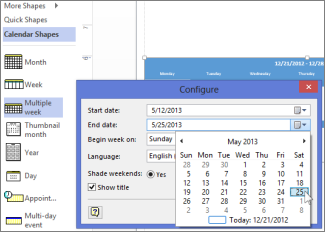
-
Κάντε κλικ στην επιλογή Αρχείο > Δημιουργία και, στη συνέχεια, στη λίστα Προτεινόμενες αναζητήσεις , κάντε κλικ στην κατηγορία Χρονοδιάγραμμα .
-
Κάντε κλικ στο πρότυπο Ημερολόγιο .
-
Στο πλαίσιο περιγραφής του προτύπου Ημερολογίου, κάντε κλικ στην επιλογή Δημιουργία.
-
Από την περιοχή Σχήματα ημερολογίου, σύρετε το σχήμα για τον τύπο του ημερολογίου που θέλετε, όπως Ημέρα, Εβδομάδα ή Μήνας.
-
Στο πλαίσιο Ρύθμιση παραμέτρων που εμφανίζεται, καθορίστε το εύρος ημερομηνιών που θέλετε να καλύπτει το ημερολόγιο, ορίστε τις άλλες επιλογές και κάντε κλικ στο κουμπί OK. Η ρύθμιση παραμέτρων συμπληρώνει αυτόματα τις σωστές ημερομηνίες στις ημέρες του ημερολογίου.
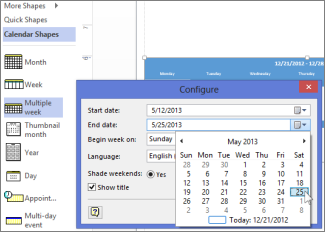
Για να αλλάξετε την περιοχή ημερομηνιών του ημερολογίου, κάντε δεξί κλικ στο ημερολόγιο και κάντε κλικ στην επιλογή Ρύθμιση παραμέτρων. Στο πλαίσιο Ρύθμιση παραμέτρων, αλλάξτε την ημερομηνία έναρξης ή λήξης.
Σημείωση: Το πλαίσιο Ρύθμιση παραμέτρων δεν λειτουργεί για εσάς; Ανατρέξτε στο θέμα Κάνω κλικ στην επιλογή Ρύθμιση παραμέτρων για ημερολόγιο, αλλά δεν συμβαίνει τίποτα.
Προσθήκη ή αλλαγή συνάντησης
-
Από την περιοχή Σχήματα ημερολογίου, σύρετε το σχήμα Συνάντηση σε μια ημέρα ημερολογίου.
-
Κάντε δεξί κλικ στο σχήμα και επιλέξτε Ρύθμιση παραμέτρων.
-
Στο πλαίσιο Ρύθμιση παραμέτρων , καθορίστε την ώρα έναρξης και λήξης, καθώς και άλλες πληροφορίες σχετικά με τη συνάντηση και, στη συνέχεια, κάντε κλικ στο κουμπί OK.
Για να αλλάξετε την ημερομηνία, την ώρα ή άλλες πληροφορίες σχετικά με μια συνάντηση, κάντε δεξί κλικ επάνω της και επιλέξτε Ρύθμιση παραμέτρων. Στη συνέχεια, αλλάξτε τις πληροφορίες, ανάλογα με τις ανάγκες.
Συμβουλή: Όταν έχετε ανοιχτό το πλαίσιο Δεδομένα σχήματος στο σχέδιό σας, μπορείτε επίσης να δείτε και να αλλάξετε τις πληροφορίες συνάντησης για κάθε συνάντηση που κάνετε κλικ. Για να ανοίξετε το πλαίσιο Δεδομένα σχήματος, κάντε δεξί κλικ σε μια συνάντηση και επιλέξτε Δεδομένα σχήματος. Παραμένει ανοιχτή στο σχέδιό σας μέχρι να το κλείσετε ή να κλείσετε το σχέδιο.
Προσθήκη ή αλλαγή ενός πολυήμερου συμβάντος
-
Από την περιοχή Σχήματα ημερολογίου, σύρετε το σχήμα πολυήμερου συμβάντος στην ημέρα κατά την οποία ξεκινά το συμβάν.
-
Κάντε δεξί κλικ στο σχήμα και επιλέξτε Ρύθμιση παραμέτρων.
-
Στο πλαίσιο Ρύθμιση παραμέτρων, καθορίστε τις λεπτομέρειες, όπως την ημερομηνία και τη θέση λήξης και, στη συνέχεια, κάντε κλικ στο κουμπί OK.
Προσθήκη γραφικού ημερολογίου
Από την περιοχή Σχήματα ημερολογίου, σύρετε ένα σχήμα, όπως Σημαντικό, Εορτασμός, Πινέζα ή σχήμα καιρού, στην ημέρα που θέλετε να επισημάνετε.
Προσθήκη κειμένου στο ημερολόγιο
Κάντε διπλό κλικ σε οποιοδήποτε σχήμα στο ημερολόγιο, συμπεριλαμβανομένης μιας ημέρας, συνάντησης, συμβάντος ή γραφικού σχήματος, για να δημιουργήσετε αυτόματα ένα πλαίσιο κειμένου και να προσθέσετε κείμενο. Για να επεξεργαστείτε το κείμενο αργότερα, κάντε διπλό κλικ στην ημέρα ή στο σχήμα ξανά.
Προσθήκη μικρογραφίας εικόνας του προηγούμενου ή του επόμενου μήνα
-
Από την περιοχή Σχήματα ημερολογίου, σύρετε το σχήμα μήνα μικρογραφιών στη σελίδα σχεδίου.
-
Στο πλαίσιο Δεδομένα σχήματος , καθορίστε τις επιλογές ημερολογίου που θέλετε και, στη συνέχεια, κάντε κλικ στο κουμπί OK.
Δημιουργία εβδομαδιαίου ημερολογίου ή ημερολογίου πολλών εβδομάδων
-
Από την περιοχή Σχήματα ημερολογίου, σύρετε το σχήμα Εβδομάδα ή Πολλές εβδομάδες στη σελίδα σχεδίου.
-
Στο πλαίσιο Ρύθμιση παραμέτρων που εμφανίζεται, καθορίστε τις επιλογές ημερολογίου που θέλετε και, στη συνέχεια, κάντε κλικ στο κουμπί OK.
Δημιουργία ετήσιου ημερολογίου
-
Από την περιοχή Σχήματα ημερολογίου, σύρετε το σχήμα Έτος επάνω στην ημέρα στη σελίδα σχεδίου.
-
Στο πλαίσιο Δεδομένα σχήματος που εμφανίζεται, καθορίστε το έτος που θέλετε να εμφανίζεται ως ημερολόγιο και άλλες πρόσθετες επιλογές και, στη συνέχεια, κάντε κλικ στο κουμπί OK.
Δείτε επίσης
Κάνω κλικ στην επιλογή "Ρύθμιση παραμέτρων για ένα ημερολόγιο", αλλά δεν συμβαίνει τίποτα










